WPS excel中快速筛选出同一列的重复项的方法
时间:2024-02-05 09:41:12作者:极光下载站人气:92
有小伙伴在wps中编辑数据的时候,遇到过这样一种情况,想要将其中一列的数据快速的筛选出重复的内容,那么怎么操作呢,其实我们可以通过对数据进行条件格式的设置,将突出显示数值的重复项设置一下,用一个颜色来表示其中的重复项这个选项,从而将重复的内容快速的标记出来,而在设置的时候,我们需要将要进行重复项设置的那一列数据选中即可设置,下方是关于如何使用WPS excel筛选出一列中的重复项的具体操作方法,如果你需要的情况下可以看看方法教程,希望对大家有所帮助。
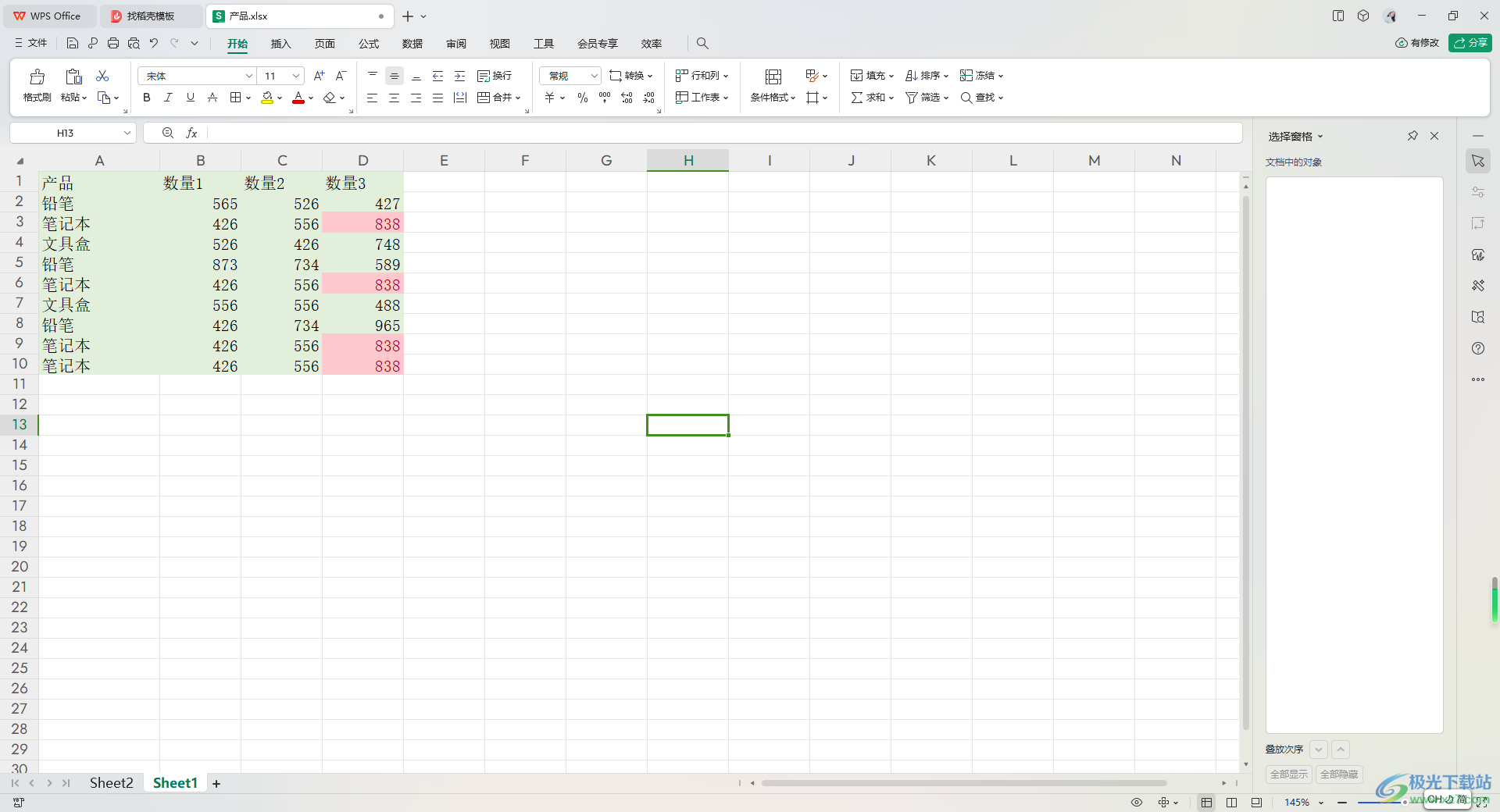
方法步骤
1.当我们在进行数据编辑的过程中,将要进行筛选重复项的数据那一列选中,然后点击【开始】选项卡,如图所示。

2.这时,我们在打开的窗口中,将工具栏中的【条件格式】这个选项进行左键点击一下,在下拉选项中选择【突出显示单元格规则】选项点击打开。
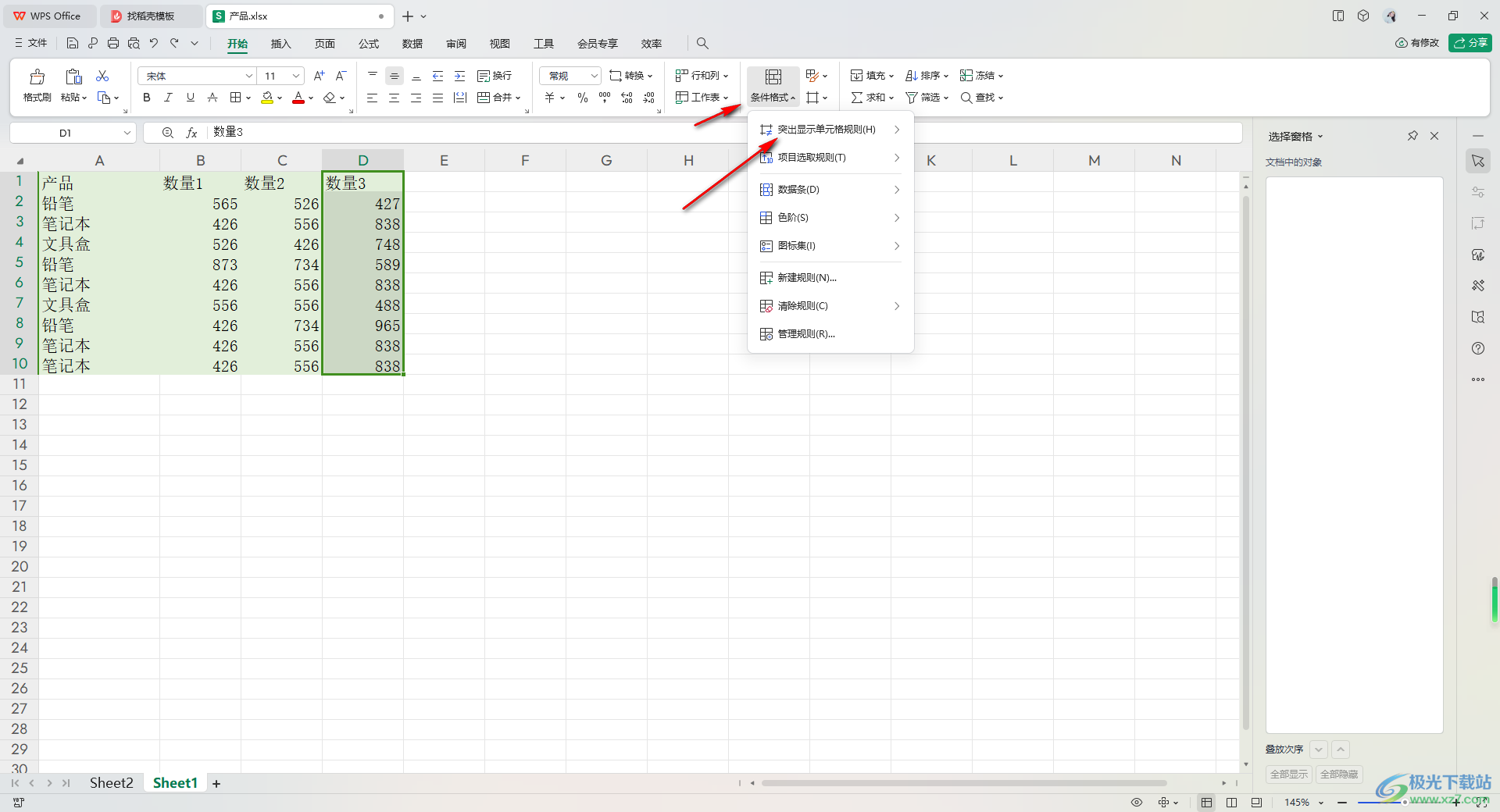
3.这时我们在打开的子选项中,将【重复值】选项进行左键点击一下,如图所示。
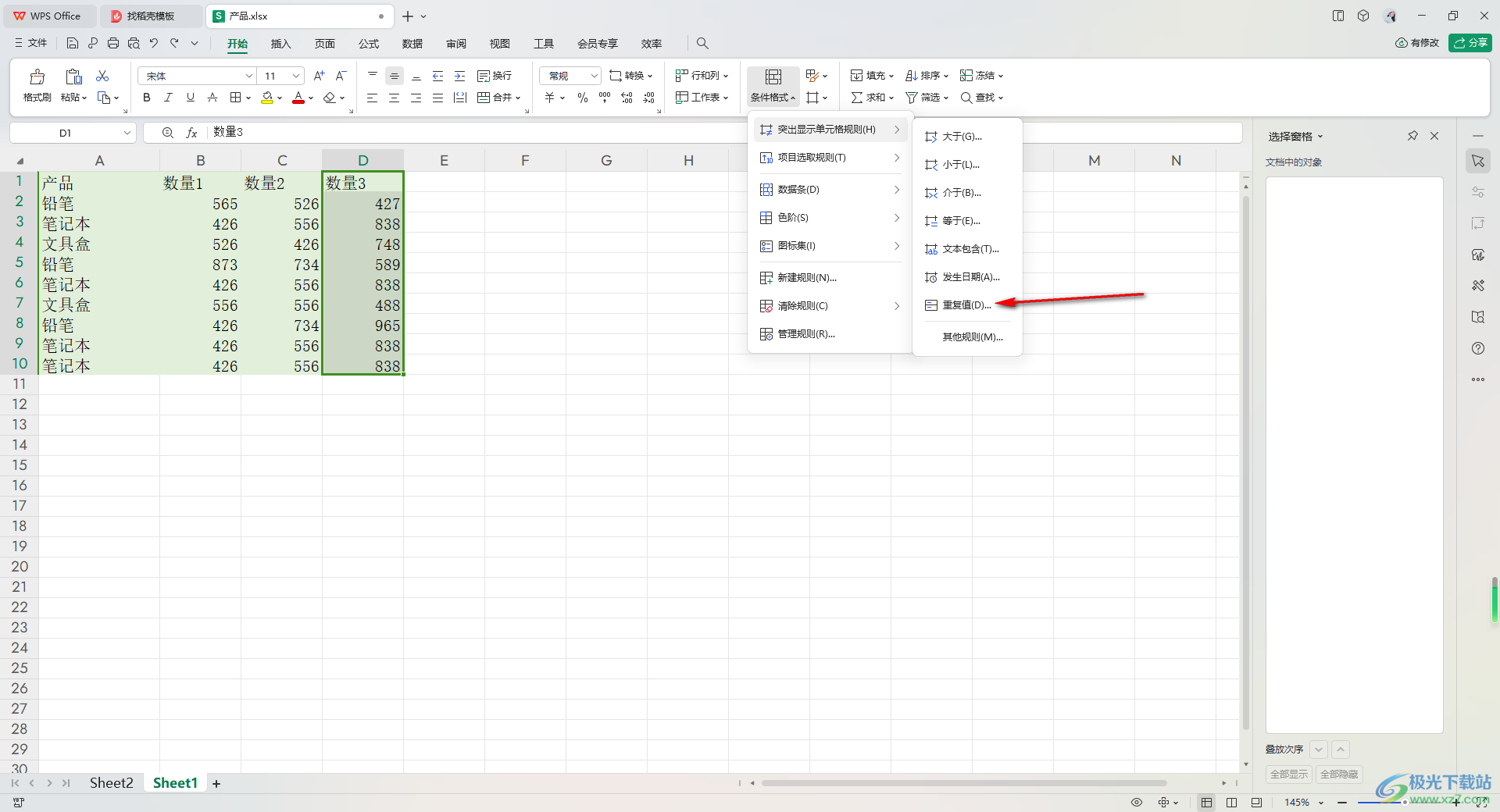
4.那么这时你可以看到在页面上就会显示出一个设置重复值颜色的窗口,我们需要选择自己喜欢的一个颜色进行标记。
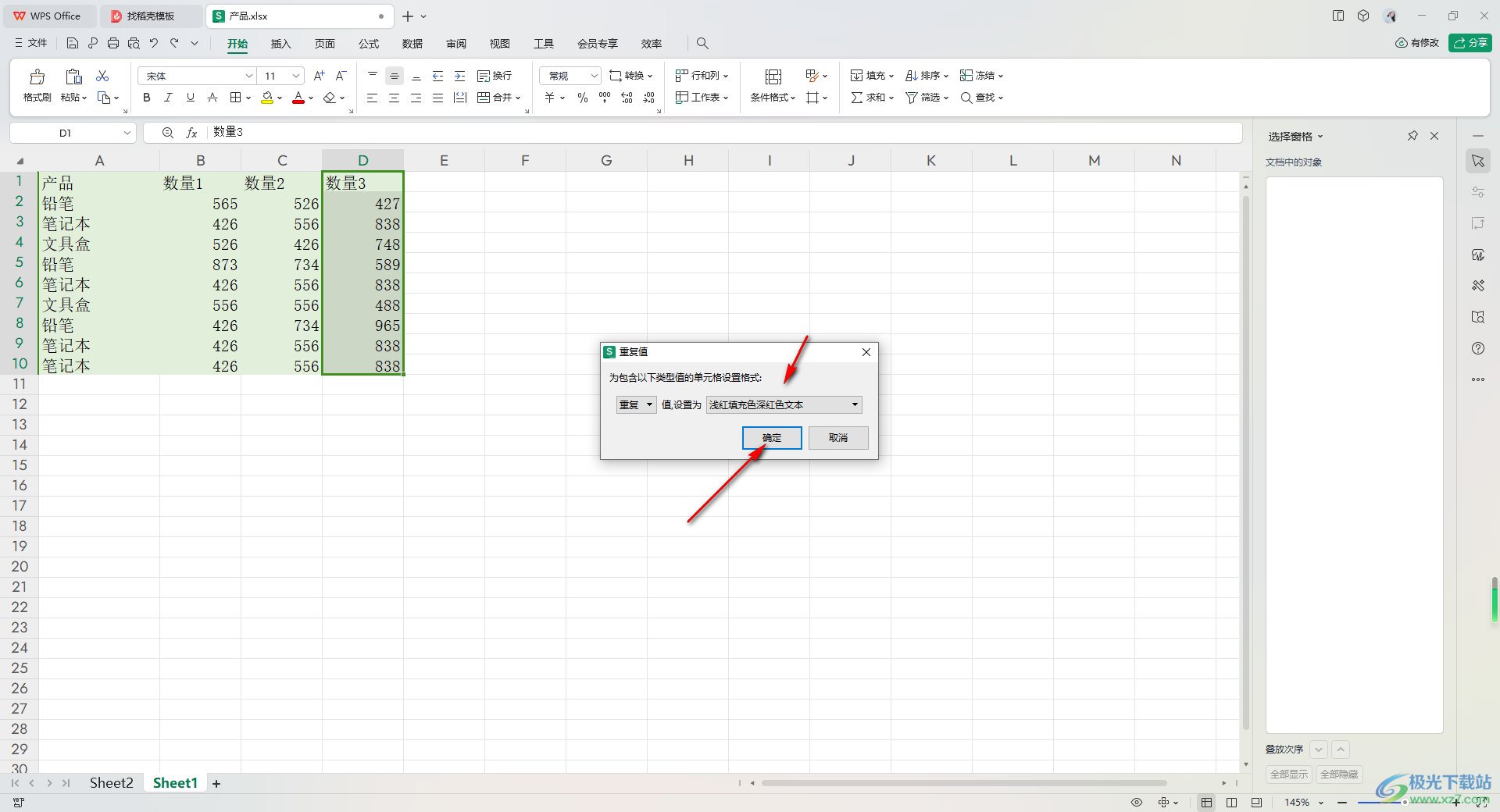
5.点击确定之后,你可以看到页面上刚刚选中的那一列的数据单元格重复项已经被标记出来了,如图所示。
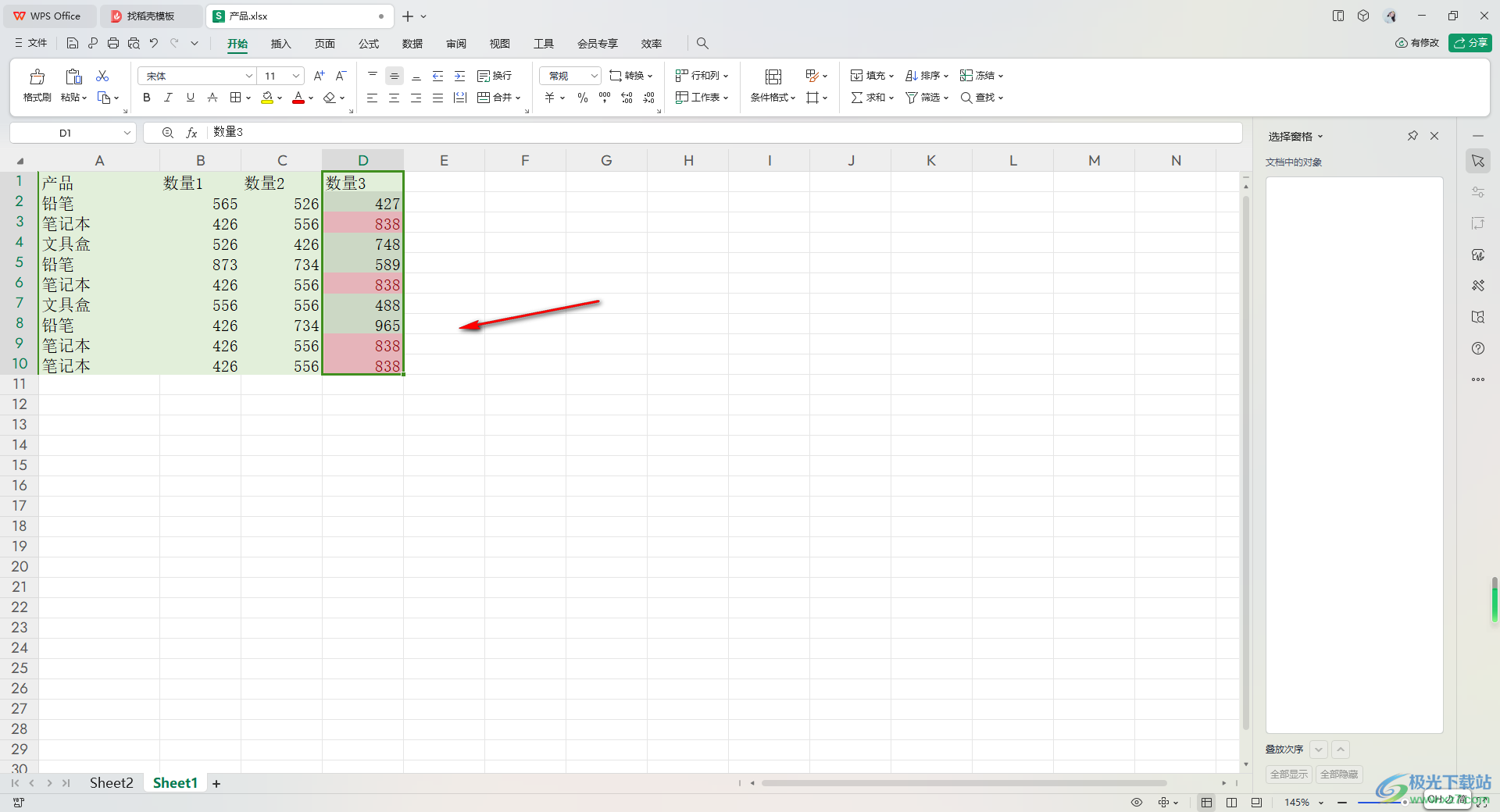
以上就是关于如何使用WPS Excel筛选出重复项的具体操作方法,我们可以将自己编辑好的数据单元格进行重复项的设置,让我们的列单元格中重复的数字快速的筛选出来,并且可以用一个颜色进行标记,感兴趣的话可以操作试试。

大小:240.07 MB版本:v12.1.0.18608环境:WinAll, WinXP, Win7, Win10
- 进入下载
相关推荐
相关下载
热门阅览
- 1百度网盘分享密码暴力破解方法,怎么破解百度网盘加密链接
- 2keyshot6破解安装步骤-keyshot6破解安装教程
- 3apktool手机版使用教程-apktool使用方法
- 4mac版steam怎么设置中文 steam mac版设置中文教程
- 5抖音推荐怎么设置页面?抖音推荐界面重新设置教程
- 6电脑怎么开启VT 如何开启VT的详细教程!
- 7掌上英雄联盟怎么注销账号?掌上英雄联盟怎么退出登录
- 8rar文件怎么打开?如何打开rar格式文件
- 9掌上wegame怎么查别人战绩?掌上wegame怎么看别人英雄联盟战绩
- 10qq邮箱格式怎么写?qq邮箱格式是什么样的以及注册英文邮箱的方法
- 11怎么安装会声会影x7?会声会影x7安装教程
- 12Word文档中轻松实现两行对齐?word文档两行文字怎么对齐?
网友评论